文章详情页
win11外接显示器没反应解决教程
浏览:138日期:2023-01-16 10:47:06
我们在使用台式电脑时,如果不是使用一体机,就需要连接外接显示器。不过有的用户发现自己使用win11连接外接显示器没反应,这可能是因为显卡驱动的问题,只要更新一下显卡驱动就可以了。
win11外接显示器没反应怎么办:方法一:
1、首先,我们要确保连接外接显示器时线路插口是正确的。
2、需要找到显示器的VGA线,如图所示。

3、将它插入到图示的接口中才可以。

方法二:
1、如果更新win11系统后,显示器本来是好的,但是突然没反应了,那么可能是显卡驱动出现了问题。
2、这时候按下键盘“win+x”,打开启动菜单,然后在其中选择“设备管理器”
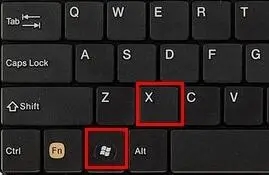
3、然后在设备管理器中找到“显示适配器”并展开它。
4、接着右键其中设备,选择“更新驱动程序”
5、更新完驱动应该就能正常使用外接显示器了。
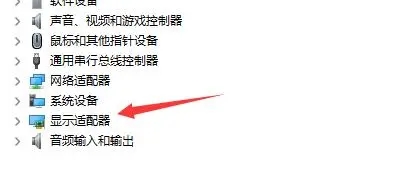
方法三:
1、如果我们下载安装了错误的win11系统,可能会导致无法匹配显示器。
2、这时候就只能选择重装系统来解决了。【win11正版下载】
3、重装完系统之后,再连接外接显示器应该就可以使用了。

相关文章:win11常见问题汇总 | win11电源高性能设置方法 | win11玩游戏自动重启解决方法
以上就是win11外接显示器没反应解决教程了,win11会使用全新的驱动所以可能出现这些问题。所以不太会是配置问题。
以上就是win11外接显示器没反应解决教程的全部内容,望能这篇win11外接显示器没反应解决教程可以帮助您解决问题,能够解决大家的实际问题是好吧啦网一直努力的方向和目标。
相关文章:
1. 手工备份Windows XP的注册表2. macbookair是否可以安装win11详情3. 基于 Ubuntu 20.04 LTS,KDE neon 20221222 版本发布4. 微软Windows 7系统十二大亮点巡礼5. Win10累积更新KB5012599/KB501259发布 修复安全漏洞6. winxp系统中出现浏览器打不开没反应具体处理步骤7. Windows两台电脑怎么连接?MAC两台电脑网线直连共享设置方法8. 一招解决64位Windows 7与DNF的兼容性问题9. 虚拟机如何安装xp系统?虚拟机安装xp系统详细教程10. Win10系统分辨率调错黑屏了怎么办?Win10系统分辨率调错黑屏解决方法
排行榜

 网公网安备
网公网安备